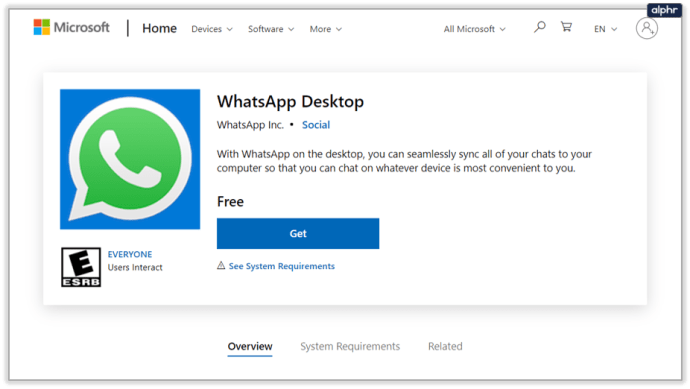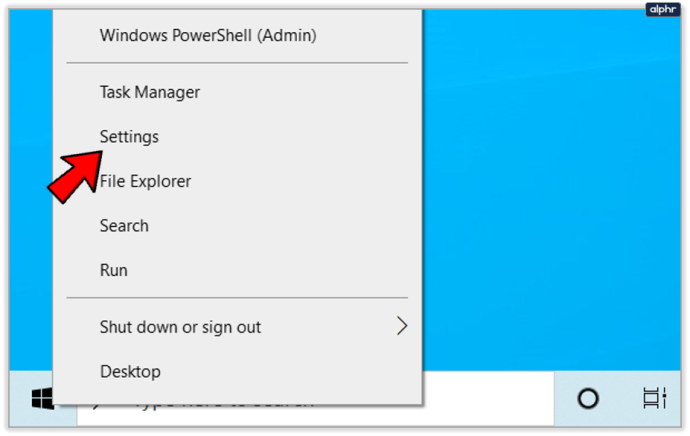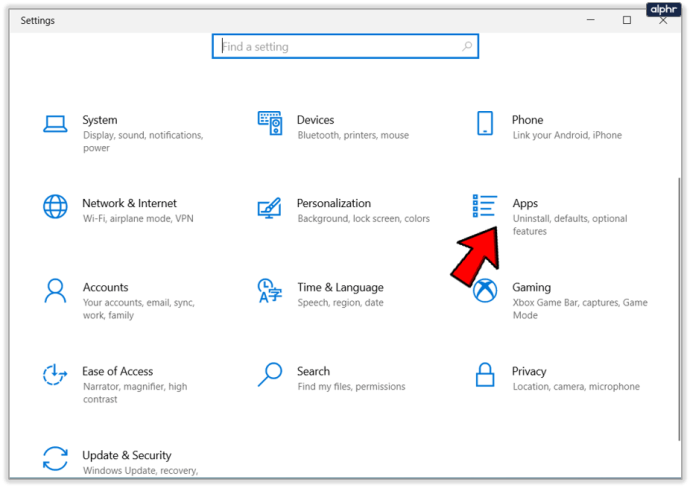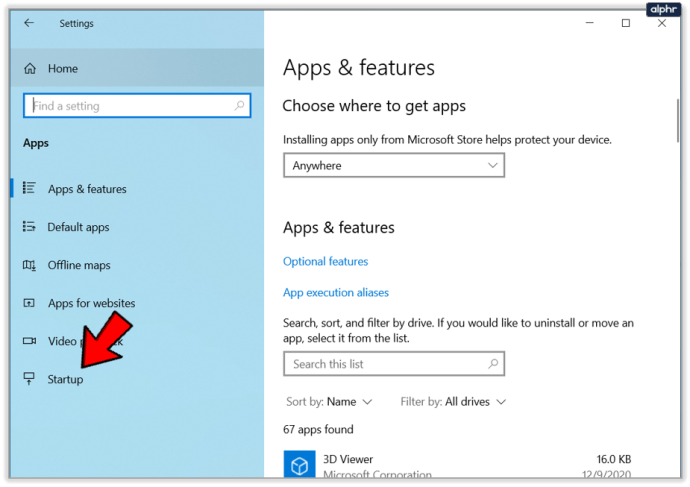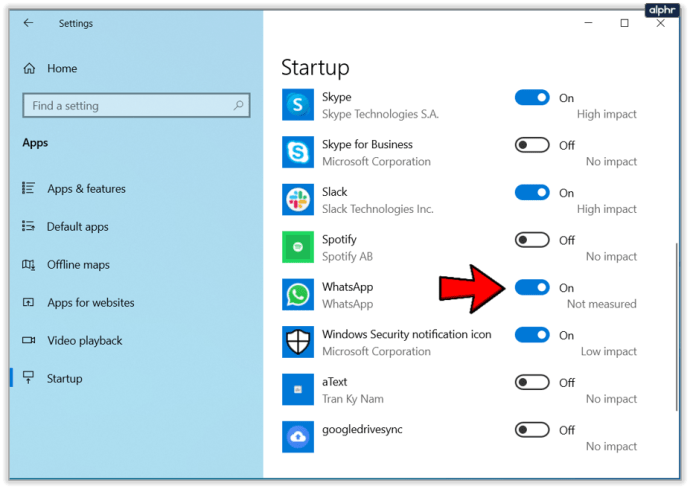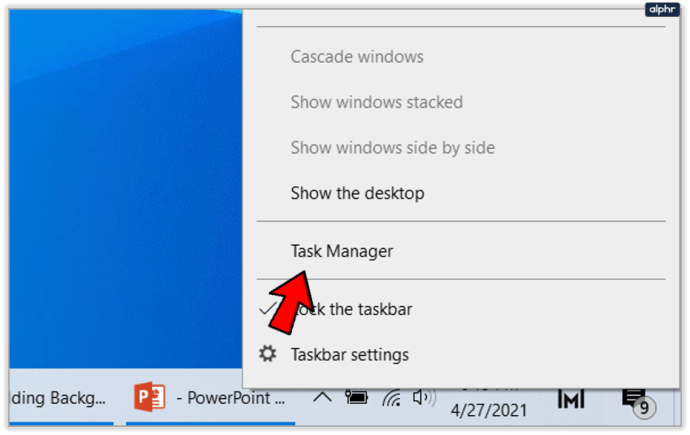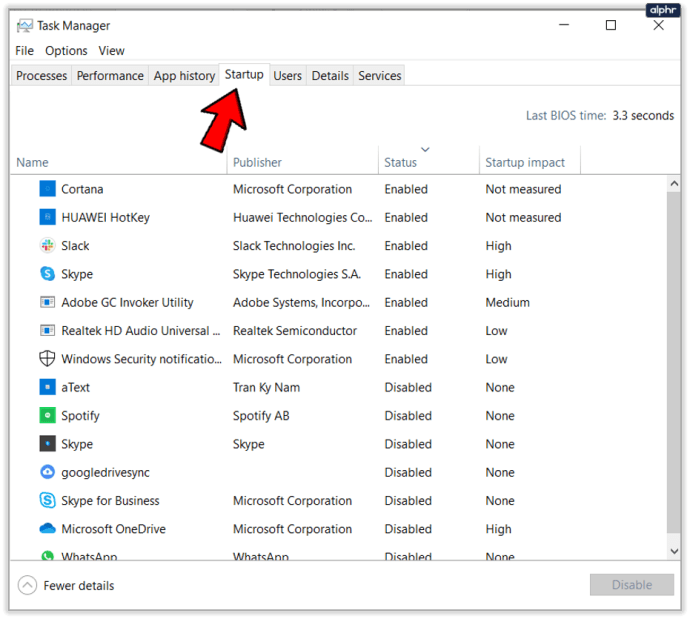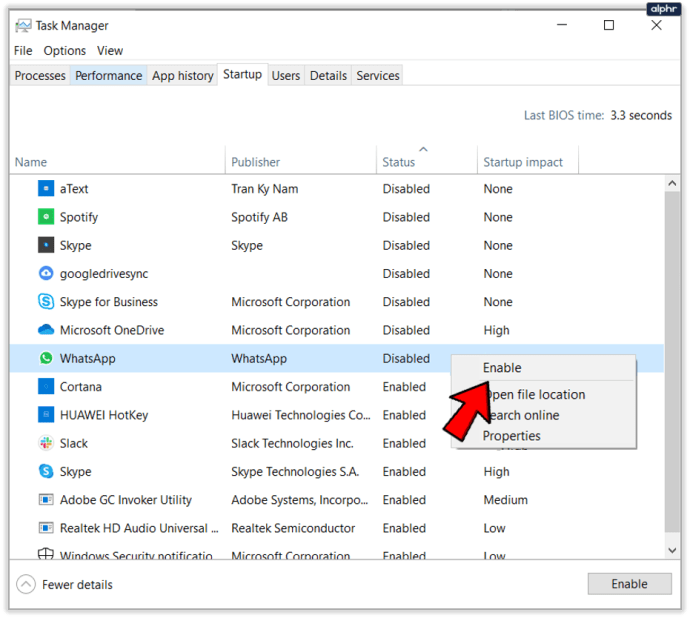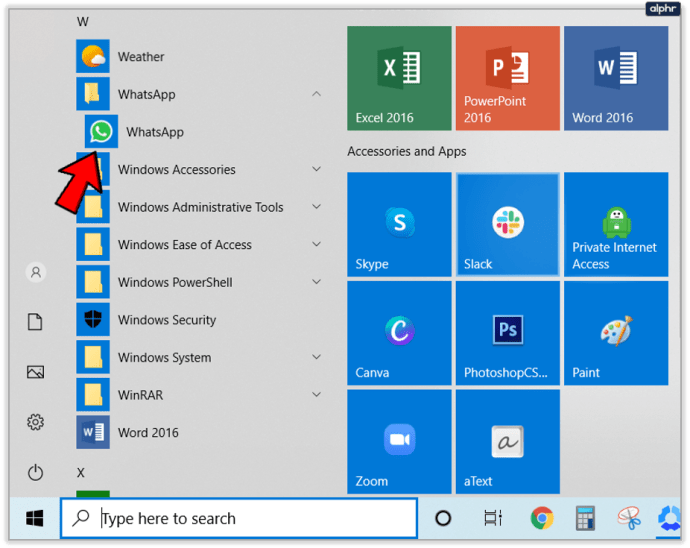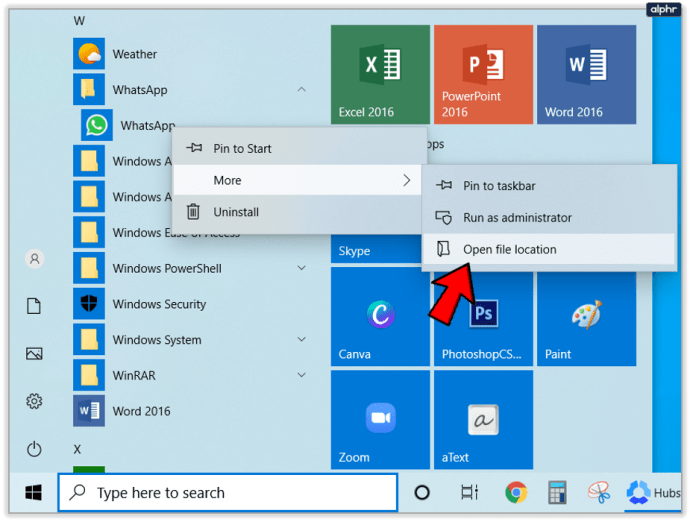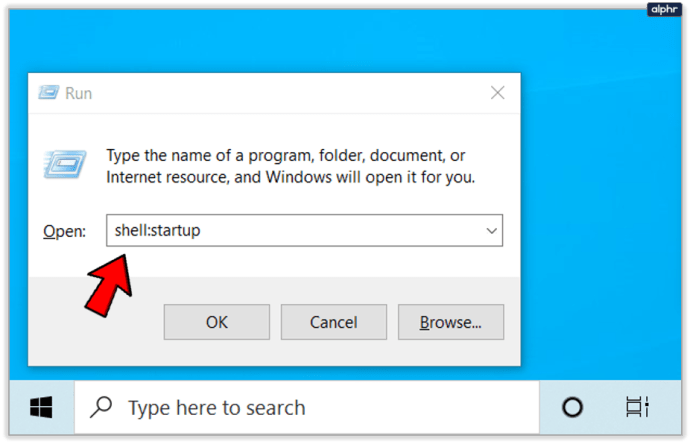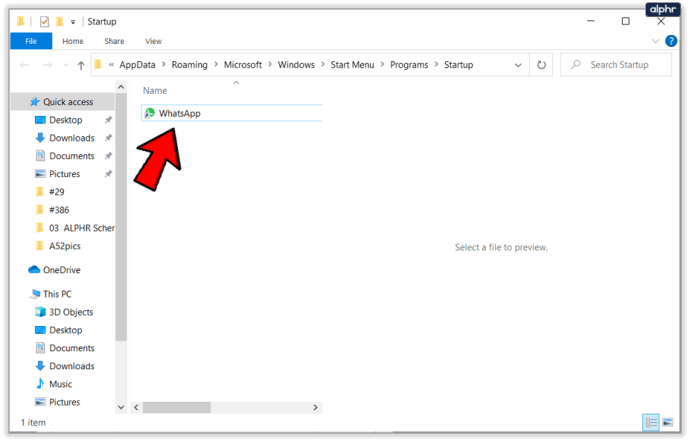WhatsApp je prvenstveno mobilna aplikacija, ali već neko vrijeme ima verziju za Windows. Izgleda i osjeća se kao mobilna verzija i radi sve ono što biste očekivali, samo s vašeg desktopa. Danas ću vam pokazati kako natjerati WhatsApp da se otvori pri pokretanju u sustavu Windows 10. Na taj način uvijek možete kontaktirati koji god uređaj koristite.
Uz mobilne i desktop aplikacije tu je i WhatsApp Web koji vam omogućuje korištenje chat aplikacije u vašem pregledniku. Također postoji proširenje za Chrome za korištenje. Svatko bi pomislio da tvrtka stvarno želi da koristite njihov proizvod...
WhatsApp desktop radi dobro. I dalje ga morate povezati s telefonom i uključiti zvučnike za reprodukciju obavijesti, ali inače je prilično dobro. Otkrio sam da su obavijesti ponekad bile isprekidane. Dobio bih obavijest na svojoj mobilnoj aplikaciji, ali ne i na radnoj površini. Povremeno se i sama isključi bez razloga. Vaše iskustvo se ipak može razlikovati.

Dodajte WhatsApp za pokretanje u sustavu Windows 10
Ako se WhatsApp automatski pokrene kada pokrenete Windows 10, štedi vrijeme. To također znači da ga nećete zaboraviti pokrenuti kada ćete neko vrijeme koristiti svoje računalo, što je gotovo jednako važno. Morate biti selektivni u vezi s tim što dodajete pokretanju jer to odgađa vrijeme podizanja sustava Windows, ali to ću malo pokriti. Prvo, kako natjerati WhatsApp da se otvori pri pokretanju u sustavu Windows 10.
- Preuzmite i instalirajte WhatsApp desktop iz Windows trgovine. Ako ste u sustavu Windows 10, ova bi veza trebala zajedno otvoriti Microsoftovo mjesto i aplikaciju Windows Store.
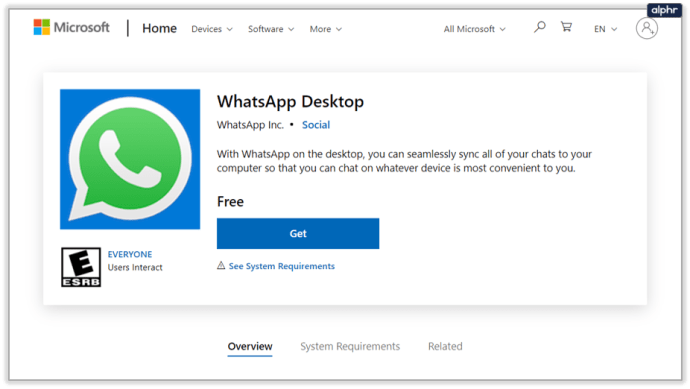
- Desnom tipkom miša kliknite gumb Start u sustavu Windows i odaberite Postavke.
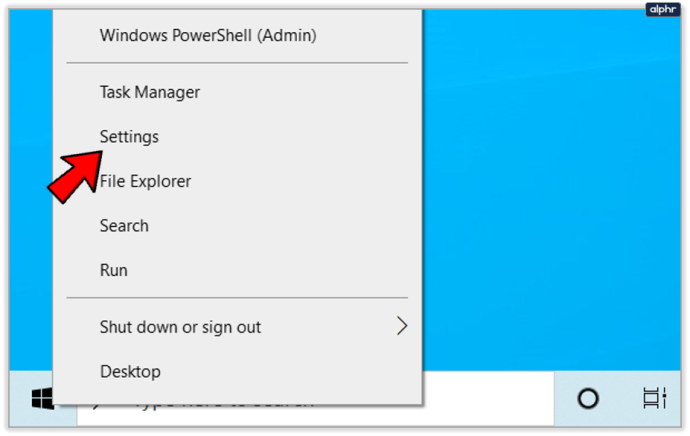
- Odaberite Aplikacije.
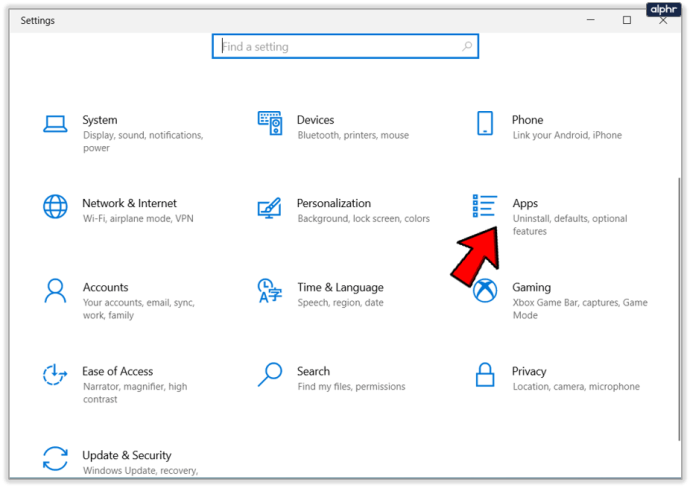
- U sljedećem prozoru kliknite na Startup.
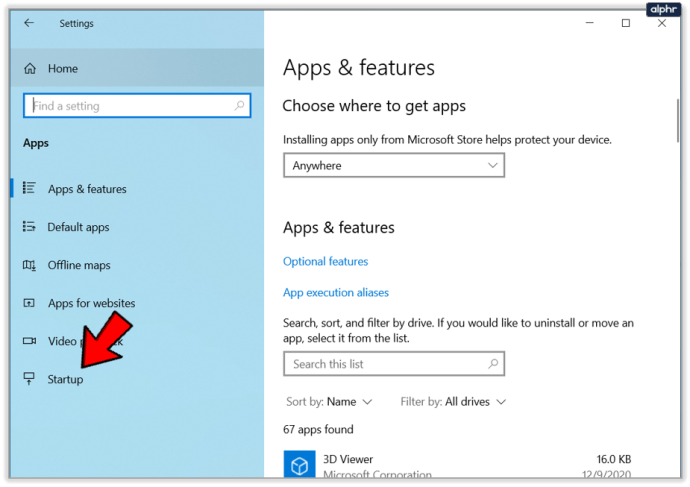
- Odaberite WhatsApp i uključite ga.
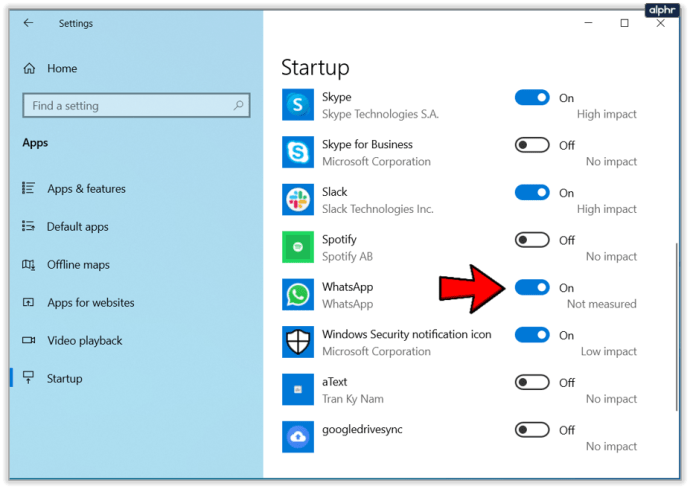
Ako ne vidite WhatsApp na popisu, morat ćete koristiti metodu Task Manager.
- Desnom tipkom miša kliknite prazan dio trake zadataka sustava Windows i odaberite Upravitelj zadataka.
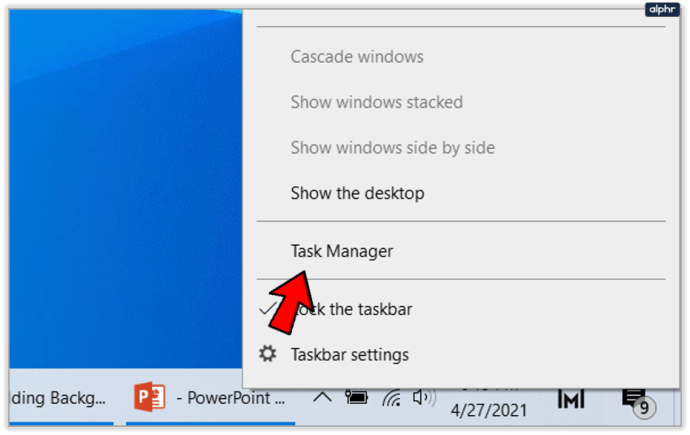
- Odaberite karticu Startup.
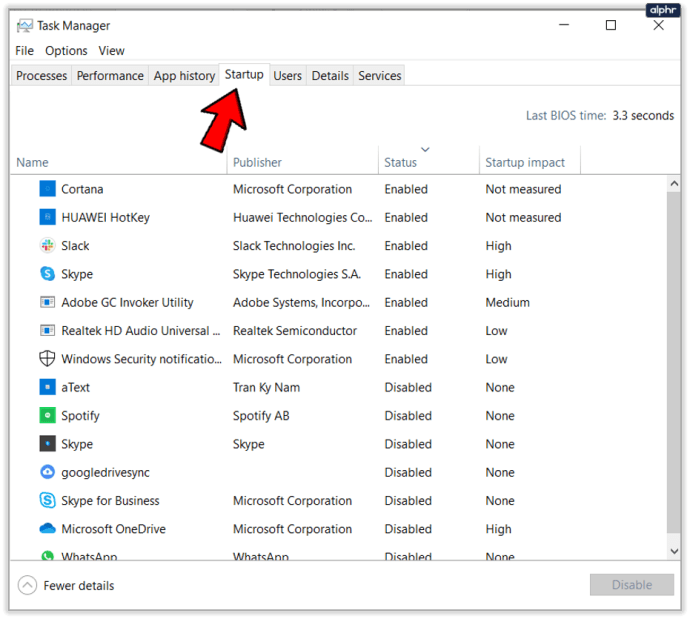
- Ako je WhatsApp na popisu, kliknite desnom tipkom miša i odaberite Omogući.
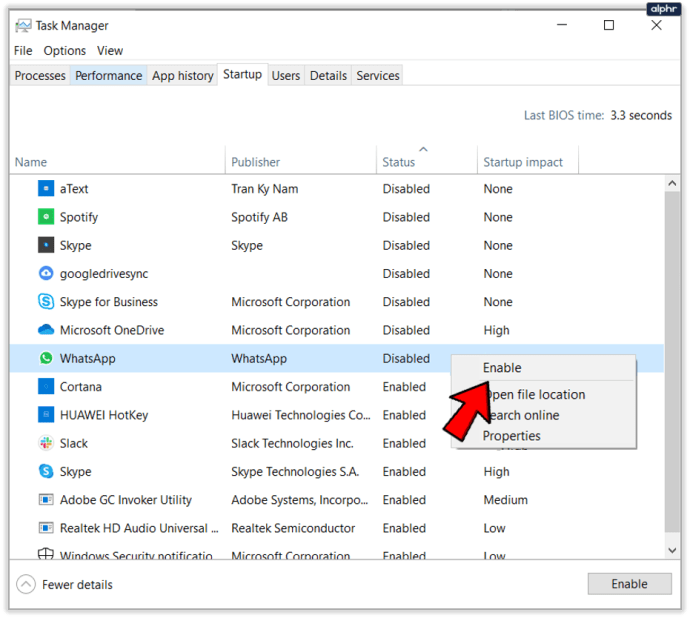
To će ga dodati u pokretanje zajedno s ostalim omogućenim aplikacijama na tom popisu. Ostavite taj prozor otvoren na trenutak.
Ako se WhatsApp ne pojavi ni na jednom od tih popisa, morat ćemo ga ručno dodati u pokretanje.
- Odaberite gumb Windows Start i pronađite WhatsApp.
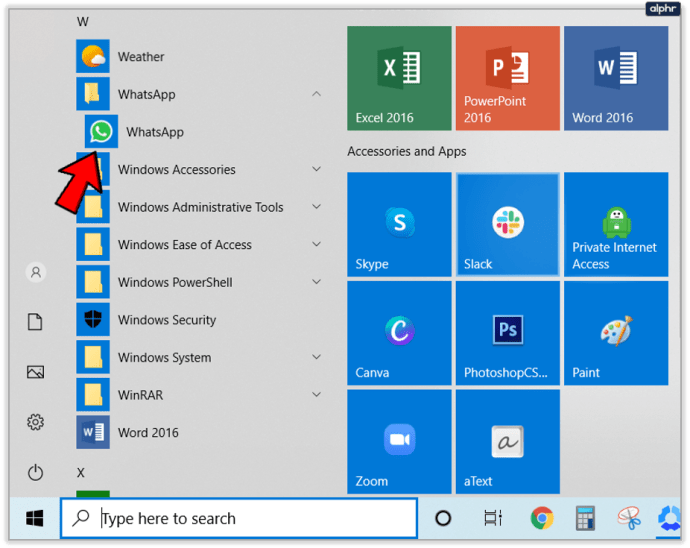
- Desni klik, odaberite Više i Otvori lokaciju datoteke.
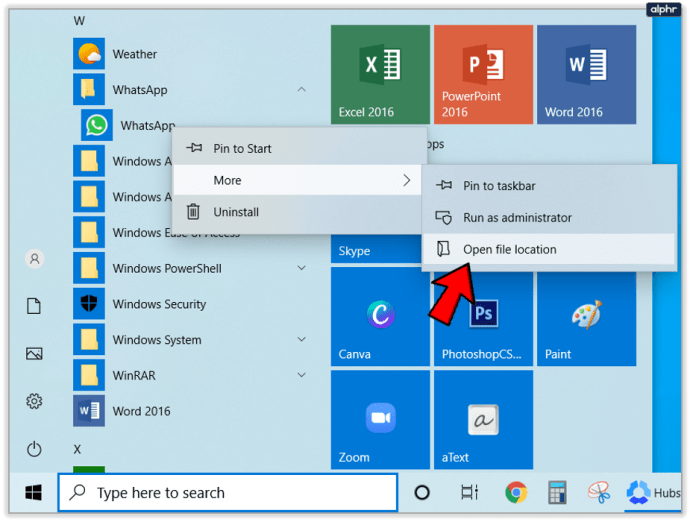
- Odaberite tipku Windows + R za otvaranje dijaloškog okvira za pokretanje, upišite 'shell:startup' i odaberite U redu. Ovo će otvoriti vašu početnu mapu.
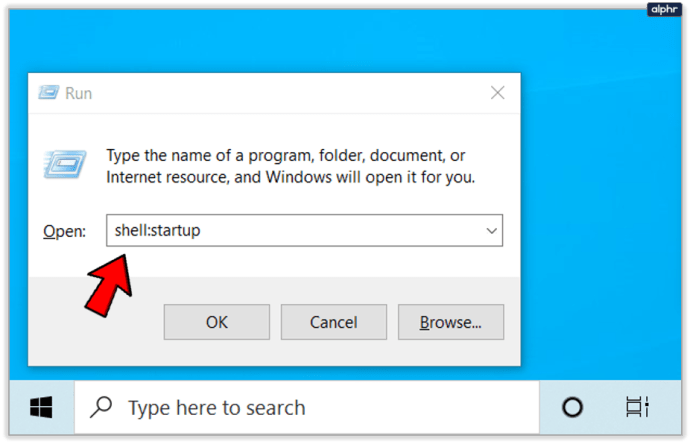
- Kopirajte WhatsApp prečac u mapu za pokretanje.
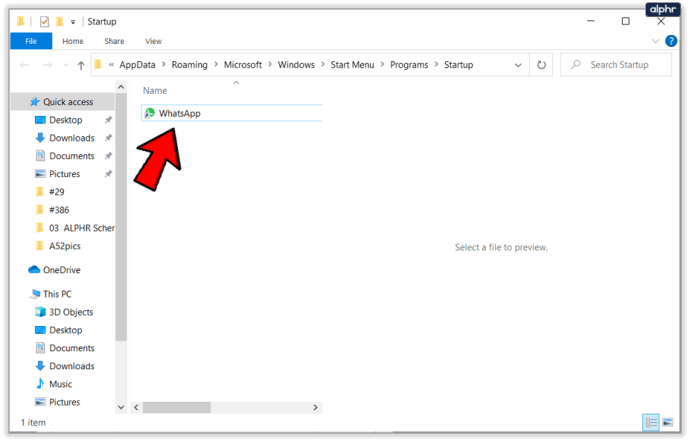
Mapa za pokretanje nalazi se na adresi C:UsersUsernameAppDataRoamingMicrosoftWindowsStart MenuProgramsStartup. Upisivanjem 'shell:startup' vodite se ravno tamo.

Dodavanje programa pokretanju sustava Windows 10
Ako se vratite na prozor za pokretanje unutar Upravitelja zadataka, trebali biste vidjeti popis programa koji su postavljeni za automatsko pokretanje. S desne strane trebali biste vidjeti stupac koji kaže Utjecaj pokretanja. Ovo vam govori koliki utjecaj aplikacija ima na vrijeme pokretanja. Drugim riječima, koliko pokretanje tog programa automatski usporava vaše računalo pri pokretanju.
Što se više programa automatski pokreće, to će vaše računalo dulje trebati da se pokrene. Čini se da mnogi programi misle da su dovoljno važni da se automatski pokrenu sa sustavom Windows. Većina njih nije u pravu. Prođite kroz taj popis i pogledajte što je postavljeno da se pokreće automatski. U idealnom slučaju, trebali biste imati samo antivirusni program, vatrozid, audio upravljački program, OneDrive ako ga koristite, Malwarebytes ako ga koristite i bilo koji upravljački program uređaja koji radi izvan jezgre sustava Windows. Dok čitate o dodavanju WhatsAppa za pokretanje sustava Windows, možete i to ostaviti uključenim. Sve što koristite cijelo vrijeme u redu je ostaviti uključenim.
Sve ostalo se može onemogućiti. Što manje programa postavite za automatsko pokretanje, brže će se vaše računalo pokrenuti. Upravljački programi pisača, periferne značajke, drugi programi i sve one 'korisne' aplikacije koje se same dodaju pokretanju mogu se sigurno isključiti.
Onemogućavanje stavke pokretanja ne zaustavlja njen rad kada je odaberete. Niti ga deinstalira niti zaustavlja normalan rad. Sve što radi je zaustavljanje učitavanja programa u pozadini kada se Windows pokrene. Posljedica ovoga je brže vrijeme pokretanja, ali kašnjenje od nekoliko sekundi kada otvorite aplikaciju. Uzela bih to svaki dan!
Možete koristiti istu metodu da biste otvorili bilo koju aplikaciju pri pokretanju u sustavu Windows 10. Samo dodajte prečac u mapu za pokretanje i svaki put bi se trebala pokrenuti sa sustavom Windows. Samo pazite koliko ih dodajete!